Android Smartphone पर Chrome Browser में DuckDuckGo कैसे Add करें
Android टिप्स और ट्रिक्स / / August 05, 2021
लगभग हर दिन, आप अपनी पसंद के बारे में गूगल करते हैं। क्या आपने कभी गौर किया है कि बाद में जब आप किसी अन्य वेबसाइट पर विभिन्न सामानों को ब्राउज़ कर रहे होते हैं, तो आप उसी उत्पाद के बारे में विज्ञापन देखते हैं जिसे आपने पहले खोजा था? अधिकांश उपयोगकर्ताओं को इस बारे में अंदाजा नहीं हो सकता है। ऐसा इसलिए होता है क्योंकि खोज इंजन अपने उपयोगकर्ताओं को ट्रैक करते हैं। इस अर्थ में ट्रैक करें कि वास्तव में उपयोगकर्ता ने वेबस्पैस पर क्या खोजा है। वे बेहतर परिणाम या विषय से संबंधित उपयोगकर्ता प्रदान करने के लिए ऐसा करते हैं। Google, बिंग, याहू, आदि जैसे लोकप्रिय नाम वे अपने उपयोगकर्ताओं को ट्रैक करते हैं।
हाल ही में, इंटरनेट पर गोपनीयता संदिग्ध थी। तो, इससे निपटने के लिए हमारे पास खोज इंजन हैं जो इसके उपयोगकर्ताओं को ट्रैक नहीं करते हैं। बेशक, जब यह गोपनीयता आधारित खोज इंजन की बात आती है, तो सबसे पहला नाम जो हम सोचते हैं वह है डकडकॉगो। Google और Yahoo जैसे इंजनों के विपरीत, DuckduckGo उपयोगकर्ताओं के आईपी पते को स्टोर नहीं करता है या लॉग नहीं करता है उपयोगकर्ता जानकारी। न तो यह कोई व्यक्तिगत जानकारी एकत्र करता है और न ही साझा करता है। यह केवल वास्तविक प्रदान करने पर ही ध्यान केंद्रित करता है और इसका उपयोग करने वाले सभी लोगों को समान खोज परिणाम प्रदान करता है।
मुख्य प्रश्न है किसी भी Android डिवाइस पर Chrome Browser में DuckDuckGo कैसे जोड़ें.?
पढ़ें | सैमसंग गैलेक्सी S20 पर वेक फीचर के लिए लिफ्ट को कैसे सक्रिय करें
Chrome ब्राउज़र में DuckDuckGo जोड़ें
आप सोच सकते हैं कि एंड्रॉइड में आने पर Google को हमेशा सर्च इंजन के रूप में अपनी प्रमुखता मिलती है। तो, हम इसे एक विकल्प के साथ कैसे बदल सकते हैं। खैर, यह उतना मुश्किल नहीं है।
- अपने Chrome ब्राउज़र से DuckDuckGo होमपेज पर जाएं
- लैंडिंग पृष्ठ पर, आपको एक विकल्प देखना चाहिए जो क्रोम में Add DuckDuckGo कहता है
- अब ड्रॉपडाउन मेनू को बुलाने के लिए 3-डॉट बटन पर टैप करें।
- खटखटाना समायोजन
- के लिए जाओ मूल बातें > पर टैप करें खोज इंजन
- Search Engines की सूची में, आपको DuckDuckGo देखना चाहिए।
- इसे चुनने के लिए रेडियो बटन पर टैप करें।
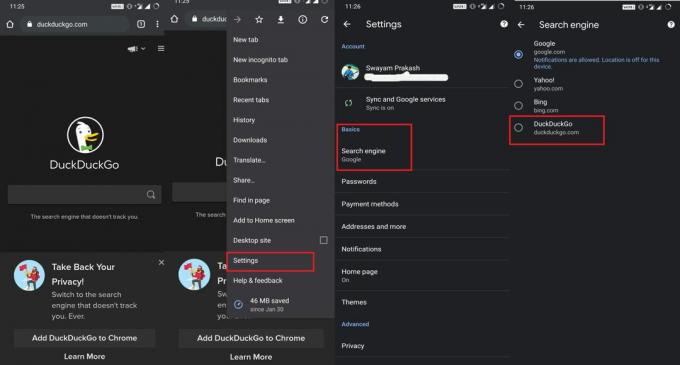
देखिये, कितना सरल था??? यह है कि आप अपने Android स्मार्टफ़ोन पर Chrome ब्राउज़र में DuckDuckGo कैसे जोड़ सकते हैं।
अपने डिफॉल्ट सर्च इंजन के रूप में DuckDuckGo को स्थायी रूप से कैसे रखें
यहां कुछ शांत छोटे निजीकरण हैं जो आप Chrome ब्राउज़र में डक डकगू को स्थायी रूप से जोड़ने के लिए कर सकते हैं।
- DuckDuckGo होमपेज पर जाएं> हैमबर्गर बटन पर टैप करें
- ड्रॉप-डाउन मेनू में अन्य का चयन करें समायोजन > पर टैप करें सामान्य
- सामान्य के तहत यह सुनिश्चित करें कि विकल्प DuckDuckGo स्थापित करें इस पर लगा है पर.
- अगर इसका ऑफ इसे चालू करता है। पर नल सुरषित और बहार.
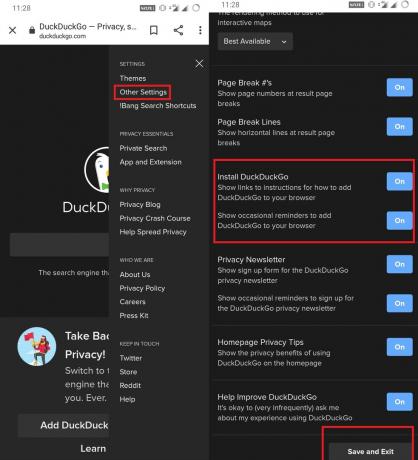
एक साधारण विकल्प
फिर भी, यदि आप DuckDuckGo को जोड़ने में असमर्थ हैं, तो इस विधि को आज़माएँ।
- पर कुछ भी खोजें DuckDuckGo
- के लिए जाओ क्रोम सेटिंग्स और अब DuckDuckGo खोज इंजन के रूप में सूचीबद्ध होना चाहिए।
तो, यह है, दोस्तों। अब अपने एंड्रॉइड डिवाइस पर क्रोम ब्राउज़र में डककडगू को जोड़ने का प्रयास करें और इंटरनेट ब्राउज़ करते समय गोपनीयता का आनंद लें।
आपको यह भी पसंद आ सकता हैं,
- स्मार्टफोन पर पुराने एंड्रॉइड नोटिफिकेशन को कैसे पुनर्प्राप्त करें
- Google Play Music को कैसे ठीक करें संगीत ट्रैक नहीं दिखा रहा है
स्वयंवर एक प्रोफेशनल टेक ब्लॉगर है, जो कंप्यूटर एप्लीकेशन में मास्टर्स डिग्री के साथ एंड्रॉइड डेवलपमेंट का अनुभव रखता है। वह स्टॉक एंड्रॉइड ओएस के एक कट्टर प्रशंसक हैं। तकनीकी ब्लॉगिंग से, उन्हें गेमिंग, यात्रा और गिटार बजाना / सिखाना पसंद है।



